In diesem Beitrag möchten wir euch zeigen, was es so mit dem Burstcoin so auf sich hat. Er ist wirklich das Urgestein der Proof of Capacity Coins. Natürlich haben wir euch auch eine kleine Anleitung zusammengestellt, damit Ihr den grünen Coin minen könnt, sofern Ihr einigen freien Festplattenspeicher zur Verfügung habt.
Was ist Burstcoin?
Burstcoin ist der erste Coin, der mittels Festplattenspeicher und nicht wie die meisten anderen Coins mittels Rechenleistung gemint wird. Das bringt natürlich imense Chancen für jemanden der noch reichlich freien Festplattenspeicher oder sogar alte Festplatten zuhause rumliegen hat. Der Grund warum wir den Coin grün nennen, rührt daher, dass drehende Festplatten um ein vielfaches weniger Energie verbrauchen als beispielsweise das bei Bitcoin der Fall ist. Elon Musk hat ja erst kürzlich via Twitter darauf aufmerksam gemacht. Burst unterstützt SmartContracts ähnlich wie bei Ethereum – Echt Cool.
Was ist Proof of Capacity?
Proof of Capacity beschreibt eigentlich lediglich, dass die Blockchain statt durch das Lösen von Matheaufgaben (PoW) Festplattenspeicher nutzt, um die Blockchain zu sichern.
Genug der Theorie – minen
Um den Coin minen zu können braucht Ihr klar, Festplattenspeicher. Je mehr je besser, denn je mehr Festplattenspeicher, umso mehr könnt Ihr auch verdienen. Beim Minen ist es völlig egal, wo die Daten liegen, Netzlaufwerke sind also auch erlaubt. Darüberhinaus empfehle ich euch einen kleinen Rechner, viel muss der nicht können, aber ein Raspberry Pi ist definitiv etwas zu schwach, ausserdem benötigt Ihr ja eventuell noch einige USB-Anschlüsse mehr. Zu guter letzt natürlich noch 24/7 Internet.
1. Wallet installieren und starten
Im ersten Schritt laden wir uns erstmal die Wallet herunter um überhaupt mit der Blockchain von Burst interagieren zu können. Die Wallet könnt Ihr unter www.burst-coin.org herunterladen, entpacken und öffnen. Das einzige Requirement ist hier eigentlich nur, dass Java Runtime installiert sein muss. Läuft also auch auf Servereditionen von Windows ohne Probleme. Sobald die Wallet gestartet ist, beginnt diese mit dem Download der Blockchain, was eine ganze Weile dauern kann, da der Coin ja schon lage auf dem Markt ist und deshalb eine gewisse Grösse aufweist. mit einem Klick auf Phoenix Wallet oder Classic Wallet öffnet sich der Browser und Ihr könnt ein neues Konto erstellen. Unbedingt den Passphrase aufschreiben und sicher hinterlegen, ohne diesen kommt Ihr unter Umständen nie mehr an eure Coins!!! um die Wallet zu aktivieren, benötigt Ihr einige Burstcoins. Am einfachsten kann man sich diese holen, indem man im Google Burstcoin Faucet eingibt.
2. Plotten
Als nächstes füllen wir unsere Festplatten mit den sogenannten Plot-Files. Dieser Vorgang dauert zwar recht lange, jedoch müssen die Files nur einmal geplottet werden und können dann immer wieder verwendet werden. Das wohl einfachste und beste Tool ist hier der TurboPlotter9000. So einfach, dass er selbsterklärend ist. Wer hat einen SDD-Zwischenspeicherort auswählen und einen definitiven. Los gehts mit Start Plotting!

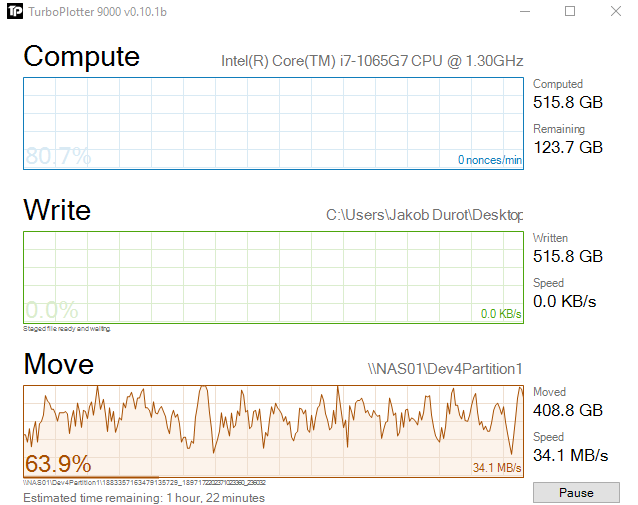
3. Mining
Auch das Mining ist relativ simpel. Wir haben mit dem Signum Miner die besten Erfahrungen gemacht. Downloaden könnt Ihr den für Win, Mac oder Linux ganz einfach hier. Nicht vergessen die config.yaml-Datei ebenfalls downzuloaden, da hier noch die Pooladresse sowie der Speicherort Plotfiles eingetragen werden muss.
# PLEASE ONLY ENTER YOUR PASSPHRASE BELOW IF YOU ARE GOING TO MINE SOLO!
# YOU DO NOT NEED TO ENTER YOUR PASSPHRASE FOR POOL MINING.
# NEVER POST YOUR CONFIG.YAML INCLUDING YOUR PASSPHRASE TO ANY BOARD OR CHAT!
# List of directories with your plot files, adjust to suit your disks
plot_dirs:
- '/mnt/volume1' # Sample Linux directory
- '/mnt/volume2' # Sample Linux directory
- '/mnt/volume3' # Sample Linux directory
url: 'https://pool.signumcoin.ro' # mainnet pool
#url: 'http://nivbox.co.uk:9000' # testnet pool
#url: 'http://localhost:8125' # solo mining
#url: 'http://localhost:8125' # solo mining testnet
#url: 'http://localhost:6876' # solo mining testnet
Unsere config.yaml sieht in etwa so aus, wir haben 3 Verzeichnisse (volume1,2 und 3 in welcher die Plotfiles liegen und minen mit dem Pool von pool.signumcoin.ro.
Auf Linux startet ihr den miner mit ./signum-miner. Doch es gibt noch etwas zu tun. um für einen Pool minen zu können:
Die Rewardassignment-Seite. Von den Pool, für welchen Ihr minen wollt bekommt Ihr eine Burstadresse, welche Ihr in eurer Wallet hinterlegen müsst und mit eurem Keyphrase bestätigen. Hiermit lenkt Ihr um, dass eure Einnahmen nicht zu euch (Solo-Mining) sondern in den Pool wandern. Eingeben könnt Ihr die Adresse des Pools, indem Ihr eure Wallet startet und anschliessend /rewardassignment.html hinten anhängt und Enter drücken. Der Rest ist selbsterklärend.
Abschluss
Wir hoffen Ihr könnt mit dieser kleinen Anleitung den Burstcoin etwas besser verstehen und selber das Minen mal testen, wenn Ihr Probleme habt, einfach einen Kommentar hinterlassen. Viel Spass mit Burstcoin – Das Urgestein der Proof of Capacity Coins
